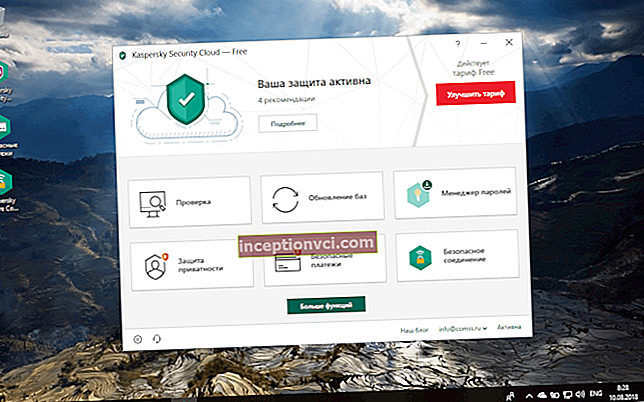عند توصيل الكاميرا بجهاز كمبيوتر ، يتم عادةً إعداد الجهاز المتصل تلقائيًا ويتم عرض محتويات ذاكرة الجهاز. إذا لم يحدث هذا ، فهناك عدة إجابات على السؤال: لماذا لا يرى الكمبيوتر المحمول أو الكمبيوتر الكاميرا؟

منفذ USB معيب
قم بتوصيل الكاميرا بجهاز الكمبيوتر من خلال الموصلات الأمامية. ألا تعمل؟ قم بالتوصيل من خلال المنافذ الخلفية. في حالة المحاولات غير الناجحة ، حاول توصيل محرك أقراص فلاش USB. لا يوجد ملاحظات؟ المشكلة تكمن في سلك معيب ، استبدله. كل شيء يعمل ، المشكلة في منافذ USB المعيبة.
تحتوي الكاميرات الحديثة على نوع من اتصال USB يسمى MTP. لا يمكن توصيل الكاميرا بجهاز كمبيوتر بنظام تشغيل قديم إذا تم تمكين بروتوكول نقل الوسائط (MTP) في الكاميرا.
يوصى بتوصيل الكاميرات بكابل USB أصلي ، مباشرة بمنفذ USB للكمبيوتر ، وطول السلك لا يزيد عن متر.
الكاميرا مغلقة
الكمبيوتر لا يرى fotik إذا تم فصله بعد الاتصال بالكمبيوتر. لن يعتقد الكمبيوتر أن اتصال كبل USB يعمل.
لا يرى Windows الكاميرا - لم يتم تثبيت برامج التشغيل بشكل صحيح
لا تستطيع رؤية الكاميرا عبر USB؟ تحقق مما إذا تم تثبيت برامج التشغيل بشكل صحيح.
تحتاج إلى توصيل جهاز USB بجهاز الكمبيوتر الخاص بك. في قسم "إدارة الأجهزة" (جهاز الكمبيوتر - انقر بزر الماوس الأيمن فوق قائمة السياق - عنصر "الخصائص" - علامة التبويب "إدارة الأجهزة" ، تحقق مما إذا تمت إضافة جهاز تخزين جديد إلى قسم "وحدات تحكم USB". إذا تظهر علامة التعجب الصفراء بجانب أحد العناصر ، ولم يتم تثبيت برامج التشغيل بشكل صحيح ولا يتم عرض الكاميرا على الكمبيوتر.
يمكن حل المشكلة عن طريق إعادة تثبيت برنامج التشغيل من القرص الذي تم شراؤه مع الجهاز.

تعطل النظام
استمرت المشكلة ، وما زال الكمبيوتر غير قادر على رؤية الكاميرا؟ قد يتعطل نظام الكمبيوتر. تتعرف برامج الحظر على الكاميرات المتصلة باعتبارها تهديدًا محتملاً يحتوي على فيروسات ، وبالتالي يتم حظرها.
قرار:
- انتقل إلى "ابدأ" - "لوحة التحكم" - "النظام والأمان" - "جدار حماية Windows" ؛
- انقر فوق "تشغيل أو إيقاف تشغيل جدار حماية Windows" ؛
- ضع علامة بجوار "تعطيل" جدار حماية Windows "(غير مستحسن) بنقطة ؛
- لحفظ التغييرات ، انقر فوق "موافق" في الأسفل.
أعد تشغيل الكمبيوتر ، وحاول إعادة توصيل الكاميرا.
مع كاميرا Canon ، لن تظهر هذه المشاكل. جودة بناء رائعة!